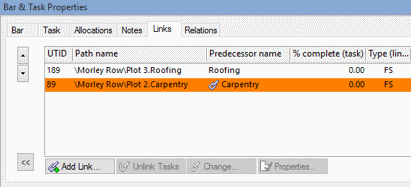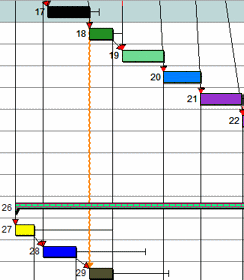Link Instellingen dialoogvenster - Logica Najagen tabblad
U gebruikt het Logica Najagen tabblad van het Link Instellingen dialoogvenster om de manier te specificeren waarop Easyplan werkt wanneer u de link logica in een project najaagt, door de rastertabellen te gebruiken op het Links tabblad van ofwel het Balk en Taak Eigenschappen dialoogvenster of de eigenschappen view.
- Klik op het Bestand tabblad, klik vervolgens op Opties. Het Opties dialoogvenster verschijnt.
- Klik op het Bewerken tabblad, en klik op Link instellingen.
U kunt ook toegang krijgen tot het Logica najagen tabblad van dit Link instellingen dialoogvenster door rechts te klikken op een kop van een kolom in één van de rastertabellen van het Links tabblad van het Balk en Taak Eigenschappen dialoogvenster of van de eigenschappen view en vervolgens Logica najagen instellingen te selecteren.
| Veld/Knop | Omschrijving |
|---|---|
| Highlight logica geschiedenis |
Schakel dit selectievakje in om te specificeren dat links moeten worden gehighlight in de tabelrasters op het tabblad Links van de Balk en Taak Eigenschappen dialoogvenster of van de eigenschappen view, om aan te geven dat een taak is bezocht bij het volgen van linklogica in een project. Schakel dit selectievakje uit om aan te geven dat links niet op deze manier moeten worden gehighlight. U kunt dit selectievakje ook aan en uit zetten door rechtsklikken op een kop van een kolom in de rastertabel op het Links tabblad van het Balk en Taak Eigenschappen dialoogvenster of de eigenschappen view, en dan Highlight Logica Geschiedenis te selecteren. Een link die in de tabelrasters gehighlight wordt is hieronder geïllustreerd:
|
| Logica geschiedenis kleur | Klik op deze knop om het Link Categorie Eigenschappen dialoogvenster weer te geven, waarmee u de kleur kunt opgeven die wordt gebruikt om links in de rastertabellen op het tabblad Links van het Balk en Taak Eigenschappen dialoogvenster of van de eigenschappen view te highlighten om daarmee aan te geven dat een taak is bezocht wanneer de linklogica in een project nagejaagd wordt. |
| Balkkaart volgt linknavigatie | Schakel dit selectievakje in om de huidige view automatisch bij te werken wanneer u dubbelklikt op een link in de tabelrasters op de tabbladen Links van de Balk en Taak Eigenschappen dialoogvenster of van de eigenschappen view, zodat de taak aan het andere uiteinde van de link in beeld wordt gebracht en wordt geselecteerd (op voorwaarde dat de huidige view een balkkaart-view is). |
| Balkkaart highlights logica geschiedenis |
Schakel dit selectievakje in om aan te geven dat de vorige link tijdelijk moet worden gemarkeerd met de opmaak van de Logica-geschiedenis linkcategorie bij het volgen van de linklogica in een project. Als u op deze manier de logica geschiedenis in de balkkaart markeert, wordt wanneer u linklogica najaagt uw pad door een project duidelijker. Een link die gehighlight wordt met de opmaak van de Logica Geschiedenis linkcategorie wordt hieronder geïllustreerd:
|
| Toon logica geschiedenis notificatie popups |
Schakel dit selectievakje in om aan te geven dat een meldingspopup moet worden weergegeven als het logische pad dat u volgt bij het najagen van de linklogica niet langer geldig is, of schakel het selectievakje uit om deze pop-ups weg te laten.
Klik hier voor meer informatie. |
Hoe kan ik...
Schakel het Highlight logica geschiedenisselectievakje in om te specificeren dat links moeten worden gehighlight in de tabelrasters op het tabblad Links van de Balk en Taak Eigenschappen dialoogvenster of van de eigenschappen view, om aan te geven dat een taak is bezocht bij het volgen van linklogica in een project. Schakel dit selectievakje uit om aan te geven dat links niet op deze manier moeten worden gehighlight.
Klik op de Logica Geschiedenis Kleurknop om het Link Categorie Eigenschappen dialoogvenster weer te geven, waarmee u de kleur kunt opgeven die wordt gebruikt om links in de rastertabellen op het tabblad Links van het Balk en Taak Eigenschappen dialoogvenster of van de eigenschappen view te highlighten om daarmee aan te geven dat een taak is bezocht wanneer de linklogica in een project nagejaagd wordt.
Schakel het Balkkaart volgt linknavigatieselectievakje in om de huidige view automatisch bij te werken wanneer u dubbelklikt op een link in de tabelrasters op de tabbladen Links van de Balk en Taak Eigenschappen dialoogvenster of van de eigenschappen view, zodat de taak aan het andere uiteinde van de link in beeld wordt gebracht en wordt geselecteerd (op voorwaarde dat de huidige view een balkkaart-view is).
Schakel het Balkkaart highlights logica geschiedenisselectievakje in om aan te geven dat de vorige link tijdelijk moet worden gemarkeerd met de opmaak van de Logica-geschiedenis linkcategorie bij het volgen van de linklogica in een project. Als u op deze manier de logica geschiedenis in de balkkaart markeert, wordt wanneer u linklogica najaagt uw pad door een project duidelijker.
Schakel het Toon logica geschiedenis notificatie popupsselectievakje in om aan te geven dat een meldingspopup moet worden weergegeven als het logische pad dat u volgt bij het najagen van de linklogica niet langer geldig is, of schakel het selectievakje uit om deze pop-ups weg te laten.